I-iOS 16 yayinomboniso wayo ngexesha le-WWDC 2022. Ukongeza, kutshanje sikubonise indlela ungafaka i-iOS 16 ngeyona ndlela ilula ngaphandle kokuqhagamshela i-iPhone kwikhompyuter, Nangona kunjalo, kusekho okuninzi okufuneka ukwazi malunga nenkqubo yamva nje yokusebenza yeselula yenkampani yeCupertino.
Sikubonisa ezinye zeemfihlo ezinomdla kakhulu ze-iOS 16 eziya kukuvumela ukuba wenze imisebenzi ngokukhawuleza kwaye wonwabe kwi-iPhone yakho. Le yeyona ndlela ilula yokufumana okuninzi kwisixhobo sakho ngaphandle kokufunda izinto ezinzima, njengesiqhelo, ezona ngcebiso zibalaseleyo kunye namaqhinga Actualidad iPhone.
Okokuqala, sikushiyela ividiyo entlokweni yesi sithuba esiya kukunceda ulandele yonke imiyalelo ngokulula. Khumbula ukuba ungabhalisa kwitshaneli yethu YouTube ukunceda ukuqhubeka nokukhulisa uluntu lwe Actualidad iPhone, kwaye akuphelelanga apho, iphinde yabuya Ijelo lethu leTelegram nabasebenzisi abangaphezu kwe-1.200 abazimisele ukukunceda kwaye babelane ngazo zonke iindaba malunga ne-iOS 16, apho iqela Actualidad iPhone inxibelelana yonke imihla.
Yongeza ukungcangcazela kwikhibhodi
Lo msebenzi ubukhona kwizixhobo ezininzi ze-Android iminyaka. Njengoko uyazi, kwiwebhusayithi yethu ye-Actualidad Gadget sihlala sihlalutya izixhobo ze-Android, kwaye ngokobuqu ngumsebenzi endihlala ndiwuvala ngenxa yokuba. Ukungcangcazela kwi-Android kuhlala kurhabaxa. Nangona kunjalo, i-iPhone ine-injini ye-Taptic, inkqubo yokungcangcazela ephezulu eyonwabisa abasebenzisi bayo.
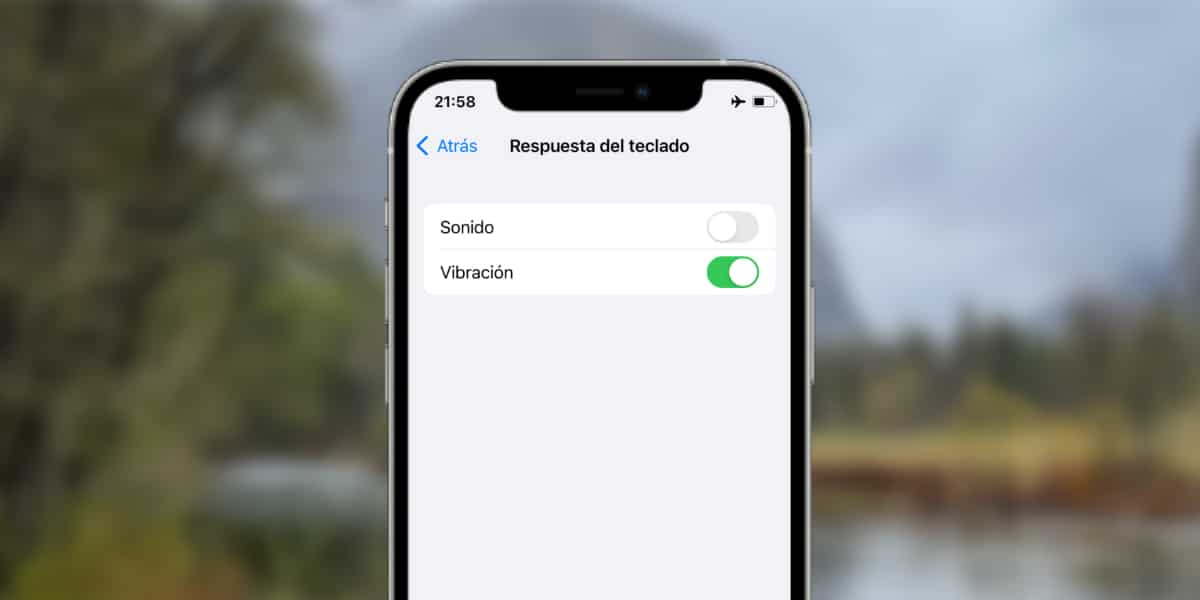
Ngale ndlela, i-Apple ikwazile ukuphumeza ukungcangcazela kwekhibhodi ngendlela eyolisayo, kwaye oko kukhupha imvakalelo engenakuchazwa yokuchwetheza kwizitshixo. Ngesi sizathu, ukwenza i-keyboard vibration isebenze kwi-iOS 16 iba lukhetho lokwenyani. Ukwenza oku, ngokulula Siya kuyo Useto > Isandi kunye neeVibrations > Impendulo yekhibhodi > Vibration.
Ngokungathandabuzekiyo, abalandeli be-Android baya kuza ngokukhawuleza kwaye bakhawuleze bathi lo msebenzi ukhutshelwe yi-iOS evela kwi-Android, kwaye abaxoki.
Susa ii -apps zemveli
Siyazi ukuba ukupheliswa kwezicelo zomthonyama kwi-iOS yinto ebikho iminyaka emininzi, ngoko ke ngokomgaqo oku akufuneki kube yinto entsha efanelekileyo. Kodwa akukho nto inokuqhubeka ngakumbi kwinyani, kwaye kukuba iApple yongeze ezimbini ezintsha kuluhlu lwezicelo ezinokususwa, kulo mzekelo sithetha ngeMpilo kunye neClock.
Ezi izicelo iOS zomthonyama ngoku zingasuswa ngokupheleleyo kwinkqubo ngokulula njengaso nasiphi na esinye isicelo. Ngale ndlela, inkampani yeCupertino ishiya ukhetho lwezicelo zomthonyama ezenza ngokungagqibekanga kwinkqubo eya imfutshane. Yiba njalo, Ngoku ungakhetha ukuba uyafuna okanye awufuni ukufaka isicelo seKloko kunye nesicelo seMpilo esifakiweyo.
I-Fitness App ngaphandle kwe-Apple Watch
Kwixesha elidlulileyo usetyenziso loMsebenzi lwathiywa igama ngokusisigxina Ukufaneleka. Esi sicelo, de kufike i-iOS 16, ithintelwe kuphela kwabo basebenzisi abane-Apple Watch. Kwaye njengoko ukwazile ukufunda, sibhekisa kule nto intsha njenge "de kufike i-iOS 16."
Njengoko unokucinga, ngoku iFitness app iya kuvela kubo bonke abasebenzisi, nokuba basebenzisa i-Apple Watch okanye hayi. Akukacaci ukuba ukusebenza kwayo kuya kudityaniswa nezinye izinto ezinxitywayo ezivela kwiimpawu ezahlukeneyo ngaphaya kweApple Watch.
Okwangoku isebenzisa iinzwa ze-iPhone ukusibonisa le datha, kwaye akukho nto yimbi. Nangona sinyanisekile, siyathandabuza ukuba iApple iya kuvula isicelo seFitness kwiibracelets zeXiaomi kunye nezinye izinto eziphuma kuzo ukuchaneka okuthe ngqo kumbuzo ukuba siyayithelekisa ngokuchanekileyo neApple Watch. Mhlawumbi ixabiso linento yokwenza nalo...
Khusela iifoto zakho nge-ID yobuso
I-ID yobuso ibe yenye yezona zinto zibalulekileyo zokuphunyezwa kwe-Apple kwiminyaka yakutshanje, kwaye iyaqhubeka nokukhula ekusebenzeni. Kule meko, ngoku ngokwemveli siza kubona indlela "ezifihliweyo" kunye "nezicinyiweyo" ii-albhamu ziya kubonakala ziphawulwe kwisicelo kunye ne-padlock ecaleni.
Oku kuthetha ukuba ukuba sifaka ezi folda kuya kufuneka sizichaze nge-Face ID, ubuncinci xa sijonge ukujonga umxholo wayo.
Ukukhusela ifoto nge-Face ID iya kuba Ekuphela kwento ekufuneka uyenzile kukucofa i icon (…) kwikona ephezulu ngasekunene yefoto kwaye uyithumele kwicwecwe lefoto elifihliweyo. Kuya kufuna ukuba sizichaze ngokuzenzekelayo nge-ID yoBuso ukuba sifuna ukujonga umxholo wecwecwe elikhankanyiweyo, ngokungathandabuzekiyo elimele umaleko olungileyo wokhuseleko.
Indawo entsha ye "Spotlight"
Nangona ngoku kuthiwa "Njonga i", ebesoloko ebizwa "spot light" kumsebenzi we-iPhone osivumela ukuba singenise okubhaliweyo ukufumana iziphumo ngaphakathi kwezicelo. Lo msebenzi, kude kube ngoku, ubufuna ukutyibilika kwiSpringboard ukusuka phezulu ukuya ezantsi.
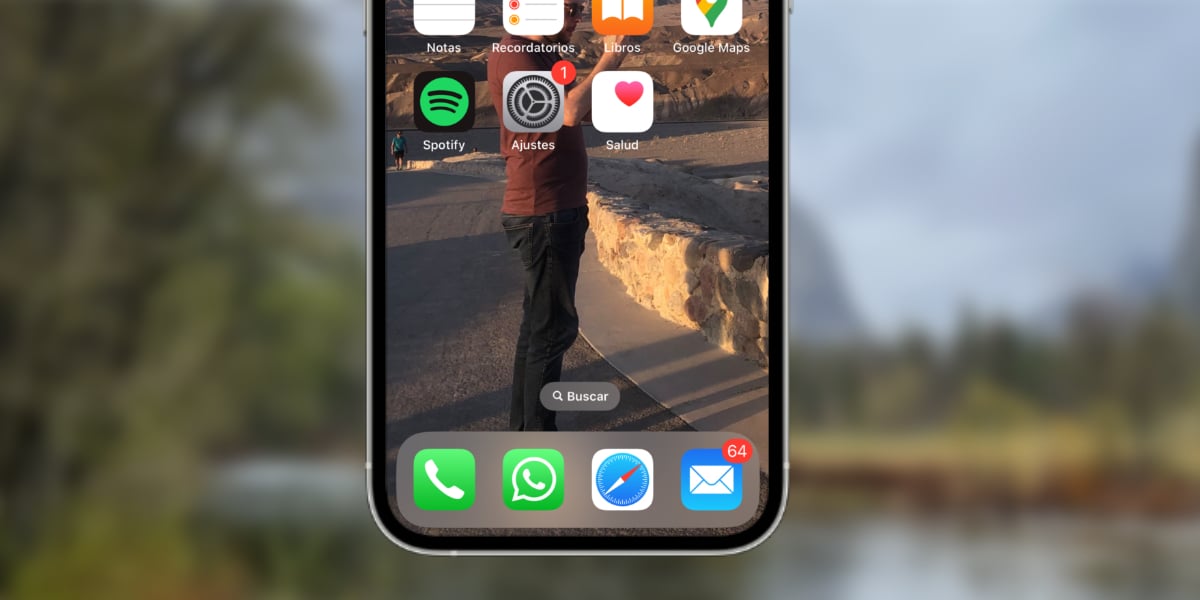
Ngoku, i-Spotlight feature iya kubonakala ngokuthe ngqo kumbindi ongezantsi, apho iboniswa ngomfanekiso weglasi ekhulisayo kunye nombhalo othi "khangela." Iza kuvula ikhibhodi kunye nebhokisi yokubhaliweyo ukuze sikwazi ukusebenzisana ngokulula.
Thumela iwebhusayithi njengePDF
Sinokuthi lo msebenzi ubusoloko ukhona, nangona kunjalo, njengoko kwenzekile nezinye iimpawu ze-iOS 16, Ngoku iApple ithathe isigqibo sokuyiphumeza ngendlela enobubele.
Xa sicofa iqhosha elithi "share" ngelixa likwiphepha lewebhu, thina Kuya kuvela iqhosha elithi "options" kwaye ukungena kuya kusinika izinto ezintathu ezinokwenzeka:
- Ngokuzenzekelayo
- KwiPDF
- Kwifomathi yewebhu
Ngale ndlela ukuba sabelana ngePDF Ukufakwa okupheleleyo kwifomathi exeliweyo kuya kufika kumsebenzisi esigqibe ekubeni sabelane naye ngomxholo.
Jonga iipassword WiFi kwi iPhone
Oku kusebenza, njengoko besesitshilo ngaphambili, kuvela ukuba sele ikhona kwi-Android ixesha elide. Ukukwazi ukufikelela kwi-password yenethiwekhi ye-WiFi esele siyigcinile kulula kakhulu ngoku nge-iOS 16.
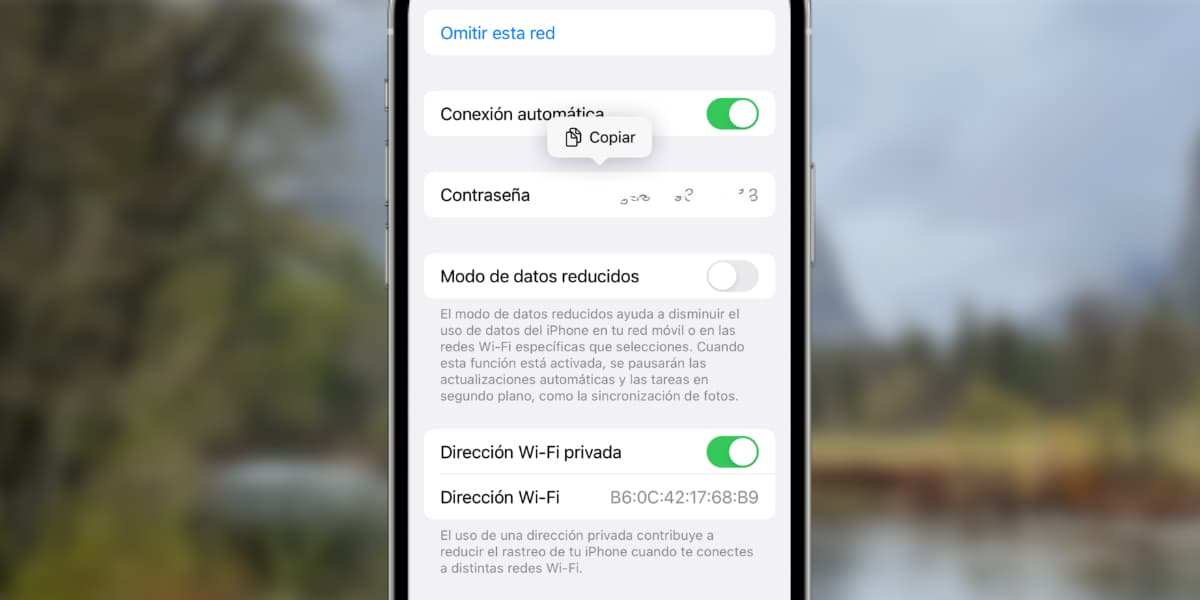
Ukwenza oku, yiya ku Useto > WiFi > Cofa i (i) iqhosha kwaye ngaphakathi sinokubonisana kwaye sikope igama eligqithisiweyo le-WiFi ukwabelana ngayo nabani na esimfunayo. Ungatsho ukuba awukhange ulinde iminyaka ukuze ukwazi ukusebenzisa eli nqaku kwi-iPhone yakho.

Utshintsho oluncinci kodwa olulunge kakhulu kum ngumsebenzi wePodcast “yima ngemizuzu x” ngoku akufuneki uskrolele ezantsi ukuze uyifumane kwaye ibekwe ezantsi ekunene.